Apps Op Alfabetische Volgorde Zetten – De Ultieme Gids!
NỘI DUNG
- 1 How To Alphabetize Your Iphone Apps.
- 2 1. Apps sorteren op een Samsung-apparaat
- 3 2. Apps ordenen in mappen
- 4 3. 6 praktische manieren om je apps te ordenen
- 5 4. Je apps in mappen ordenen op de iPhone
- 6 5. Apps, snelkoppelingen en widgets toevoegen aan je startschermen
- 7 6. Het aanpassen van app-pictogrammen op Android
- 8 7. Tips voor het efficiënt organiseren van je apps
- 9 8. Gebruik van specifieke apps om je apps op alfabetische volgorde te zetten
- 10 9. Veelgestelde vragen en probleemoplossing bij het ordenen van apps
- 11 Hoe Rangschik Je Apps?
- 12 Hoe Zet Je Apps Op Alfabetische Volgorde Iphone?
- 13 Hoe Kan Ik Mijn Apps Ordenen Iphone?
How To Alphabetize Your Iphone Apps.
Keywords searched by users: apps op alfabetische volgorde zetten apps op alfabetische volgorde iphone, apps op alfabetische volgorde ipad, apps op alfabetische volgorde android, apps op alfabetische volgorde-huawei, apps alfabetisch rangschikken xiaomi, apps groeperen android, apps verplaatsen samsung, app verplaatsen naar andere pagina
Ben je het zat om te zoeken naar apps op je smartphone of tablet? Wil je een georganiseerde en overzichtelijke app-lade hebben? Gelukkig kun je eenvoudig je apps op alfabetische volgorde zetten, zodat je ze gemakkelijk kunt vinden en gebruiken. In dit artikel zullen we je stap voor stap begeleiden bij het sorteren van apps op verschillende apparaten, zoals Samsung, iPhone en Android. We zullen ook enkele handige tips en apps delen om je te helpen bij het efficiënt ordenen van je apps.
1. Apps sorteren op een Samsung-apparaat
Als je een Samsung-apparaat hebt, volg dan deze stappen om je apps op alfabetische volgorde te zetten:
1. Open het App-lade op je Samsung-apparaat door te vegen vanaf het startscherm.
2. Tik op de drie stippen in de rechterbovenhoek van het scherm om het menu “Instellingen” te openen.
3. Selecteer “A-Z sorteren” in het menu.
4. Je apps worden nu automatisch op alfabetische volgorde gesorteerd in je App-lade.
2. Apps ordenen in mappen
Een andere manier om je apps te ordenen is door ze in mappen te plaatsen. Volg deze stappen om mappen te maken en apps te organiseren op een Samsung-, iPhone- of Android-apparaat:
1. Houd een app-pictogram op je startscherm ingedrukt totdat alle app-pictogrammen beginnen te wiebelen.
2. Sleep het app-pictogram naar een ander app-pictogram om een map te maken.
3. Geef de map een naam door het label ervan te bewerken.
4. Sleep andere app-pictogrammen naar de map om ze erin te plaatsen.
5. Herhaal dit proces voor andere apps en mappen.
3. 6 praktische manieren om je apps te ordenen
Als je behoefte hebt aan meer geavanceerde methoden om je apps te ordenen, zijn hier enkele praktische tips die je kunt gebruiken:
1. Maak gebruik van verschillende startschermen op je smartphone of tablet om apps per categorie te groeperen, zoals sociale media, productiviteit of entertainment.
2. Gebruik widgets om snel toegang te krijgen tot je meest gebruikte apps of handige functies.
3. Organiseer je apps op kleur om een visueel aantrekkelijk uiterlijk te creëren op je startscherm.
4. Maak gebruik van app-drawer managers, zoals Smart Drawer of App Swap, om je apps automatisch te ordenen op basis van je gebruikspatronen.
5. Maak gebruik van zoekfuncties binnen app-lades om snel apps te vinden door simpelweg de naam in te typen.
6. Maak regelmatig opruiming in je apps door ongebruikte of zelden gebruikte apps te verwijderen.
4. Je apps in mappen ordenen op de iPhone
Als je een iPhone hebt, kun je de volgende stappen volgen om je apps op alfabetische volgorde te zetten en ze in mappen te ordenen:
1. Druk op een app op je startscherm en houd deze ingedrukt totdat alle app-pictogrammen beginnen te wiebelen.
2. Sleep het app-pictogram naar een ander app-pictogram om een map te maken.
3. Gebruik de naamloze map die automatisch wordt gegenereerd of tik op de naam om deze te bewerken.
4. Sleep meer app-pictogrammen naar de map om ze erin te plaatsen.
5. Druk op de startknop onderaan om de bewerkingsmodus te verlaten.
Je kunt ook de volgorde van je apps aanpassen door de apps te slepen naar waar je ze wilt hebben op je startscherm of in mappen.
5. Apps, snelkoppelingen en widgets toevoegen aan je startschermen
Om apps, snelkoppelingen en widgets toe te voegen aan je startschermen op een Android-apparaat, volg je deze stappen:
1. Druk op een lege ruimte op je startscherm en houd vast.
2. Selecteer “Apps en widgets” uit het menu dat verschijnt.
3. Selecteer “Apps” om een lijst met geïnstalleerde apps te openen.
4. Sleep de gewenste app naar het startscherm.
5. Om een snelkoppeling of widget toe te voegen, selecteer je de optie in plaats van “Apps”.
Je kunt de apps, snelkoppelingen en widgets vervolgens naar de gewenste positie slepen en ze eventueel groeperen in mappen.
6. Het aanpassen van app-pictogrammen op Android
Als je een Android-apparaat hebt en de app-pictogrammen een nieuwe look wilt geven, kun je de volgende stappen volgen:
1. Installeer een app-icoon-pakket uit de Google Play Store, zoals “Icon Pack Studio” of “Nova Launcher”.
2. Open de app en selecteer het gewenste icoon-pakket.
3. Volg de instructies van de app om de app-pictogrammen op je startscherm aan te passen.
Je kunt ook de vorm, grootte en andere eigenschappen van de app-pictogrammen aanpassen.
7. Tips voor het efficiënt organiseren van je apps
Hier zijn enkele handige tips om je te helpen bij het efficiënt organiseren van je apps:
– Maak gebruik van app-mappen om vergelijkbare apps te groeperen.
– Verwijder onnodige apps om je startscherm schoon en georganiseerd te houden.
– Maak gebruik van widgets om snel toegang te krijgen tot belangrijke functies.
– Orden je apps op basis van je gebruikspatronen en plaats de apps die je het meest gebruikt op de voorgrond.
– Gebruik de zoekfunctie binnen je app-lade om snel apps te vinden.
– Neem regelmatig de tijd om je app-lade op te schonen en apps die je niet gebruikt te verwijderen.
– Maak gebruik van specifieke apps om je apps automatisch te ordenen op basis van categorieën of gebruikspatronen.
8. Gebruik van specifieke apps om je apps op alfabetische volgorde te zetten
Naast de standaardmethoden die we eerder hebben besproken, kun je ook specifieke apps gebruiken om je apps automatisch op alfabetische volgorde te zetten. Enkele populaire apps hiervoor zijn:
– “Smart Drawer”: een app-lade-manager waarmee je apps automatisch kunt ordenen op basis van frequentie van gebruik, categorie of alfabetische volgorde.
– “App Swap”: een app-lade die je in staat stelt om snel apps te vinden en te openen door simpelweg je vinger over het scherm te vegen.
– “Nova Launcher”: een krachtige launcher-app waarmee je je startscherm volledig kunt aanpassen, inclusief app-pictogrammen, mappen en widgets.
– “Microsoft Launcher”: een gebruiksvriendelijke launcher-app met geavanceerde organisatiefuncties, waaronder automatisch sorteren op alfabetische volgorde.
9. Veelgestelde vragen en probleemoplossing bij het ordenen van apps
Q: Hoe kan ik apps op alfabetische volgorde zetten op mijn iPhone?
A: Om apps op alfabetische volgorde te zetten op een iPhone, kun je de volgende stappen volgen: ga naar Instellingen > Algemeen > Toegankelijkheid > Tik op ‘Schakel alfabetische sortering in’. Hierdoor worden je apps automatisch geordend op alfabetische volgorde op je startscherm.
Q: Kan ik apps op alfabetische volgorde zetten op mijn iPad?
A: Ja, je kunt apps op alfabetische volgorde zetten op je iPad door dezelfde stappen te volgen als op een iPhone. Ga naar Instellingen > Algemeen > Toegankelijkheid > Tik op ‘Schakel alfabetische sortering in’.
Q: Hoe kan ik apps op alfabetische volgorde zetten op mijn Android-apparaat?
A: De meeste Android-apparaten bieden geen optie om apps automatisch op alfabetische volgorde te zetten. Je zou een app kunnen gebruiken, zoals “Smart Drawer” of “App Swap”, die we eerder hebben genoemd, om je apps op alfabetische volgorde te organiseren.
Q: Kan ik apps op alfabetische volgorde zetten op mijn Huawei-apparaat?
A: Ja, Huawei-apparaten bieden een ingebouwde optie om apps op alfabetische volgorde te zetten. Ga naar het startscherm en veeg omlaag om het meldingenscherm te openen. Tik op het pictogram “Sorteer” om je apps op alfabetische volgorde te zetten.
Q: Hoe kan ik apps alfabetisch rangschikken op mijn Xiaomi-apparaat?
A: Het rangschikken van apps in alfabetische volgorde op een Xiaomi-apparaat wordt niet direct ondersteund. In plaats daarvan kun je een app-lade-manager, zoals “Smart Drawer” of “App Swap”, gebruiken om je apps automatisch te organiseren op basis van alfabetische volgorde.
Q: Kan ik apps groeperen op mijn Android-apparaat?
A: Ja, je kunt apps groeperen op je Android-apparaat door ze in mappen te plaatsen. Houd een app-pictogram ingedrukt en sleep het naar een ander app-pictogram om een map te maken. Je kunt dan andere app-pictogrammen naar de map slepen om ze te groeperen.
Q: Hoe kan ik een app verplaatsen naar een andere pagina op mijn Samsung-apparaat?
A: Om een app te verplaatsen naar een andere pagina op een Samsung-apparaat, houd je een app-pictogram ingedrukt en sleep je het naar de rand van het scherm. Het scherm begint dan naar de volgende pagina te scrollen en je kunt de app laten vallen op de gewenste pagina.
Met deze informatie ben je nu goed op weg om je apps op alfabetische volgorde te zetten en je smartphone of tablet georganiseerd te houden. Volg de stappen en tips die we hebben gedeeld en gebruik indien nodig de aanbevolen apps om het proces te vergemakkelijken. Door je apps te ordenen, kun je gemakkelijk vinden wat je nodig hebt en je app-lade overzichtelijk houden. Veel succes!
Categories: Top 53 Apps Op Alfabetische Volgorde Zetten
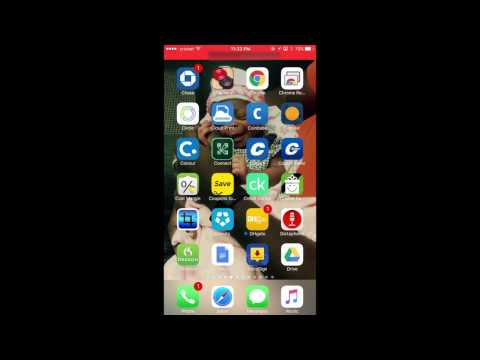
Een handige methode om orde aan te brengen in je apps, is door ze te ordenen op alfabetische volgorde. Onbegonnen werk? Nee hoor, want je hoeft dit niet handmatig te doen: via de app Instellingen is het zo gepiept. Ga naar ‘Algemeen>Zet over of stel opnieuw in>Stel opnieuw in’ en tik op ‘Herstel beginschermindeling’.
- Open het overzicht van alle apps. Veeg daarvoor van onderaan het scherm naar boven.
- Het overzicht van alle apps opent. Tik rechtsboven in de zoekbalk op het pictogram van de drie puntjes.
- Tik op Sorteren.
- Tik op Alfabetische volgorde.
- Tik op een app en houd deze vast.
- Sleep de app over een andere app.
- Zodra de apps over elkaar vallen, verschijnt er een map. Laat de app los.
- De twee apps zitten nu samen in een map. …
- Vul de naam in en tik op Ger.
- Houd je vinger op de achtergrond van het beginscherm tot de apps beginnen te trillen.
- Om een map aan te maken, sleep je een app boven op een andere app.
- Sleep andere apps naar de map.
Hoe Rangschik Je Apps?
Hoe Zet Je Apps Op Alfabetische Volgorde Iphone?
Hoe Kan Ik Mijn Apps Ordenen Iphone?
Gevonden 7 apps op alfabetische volgorde zetten

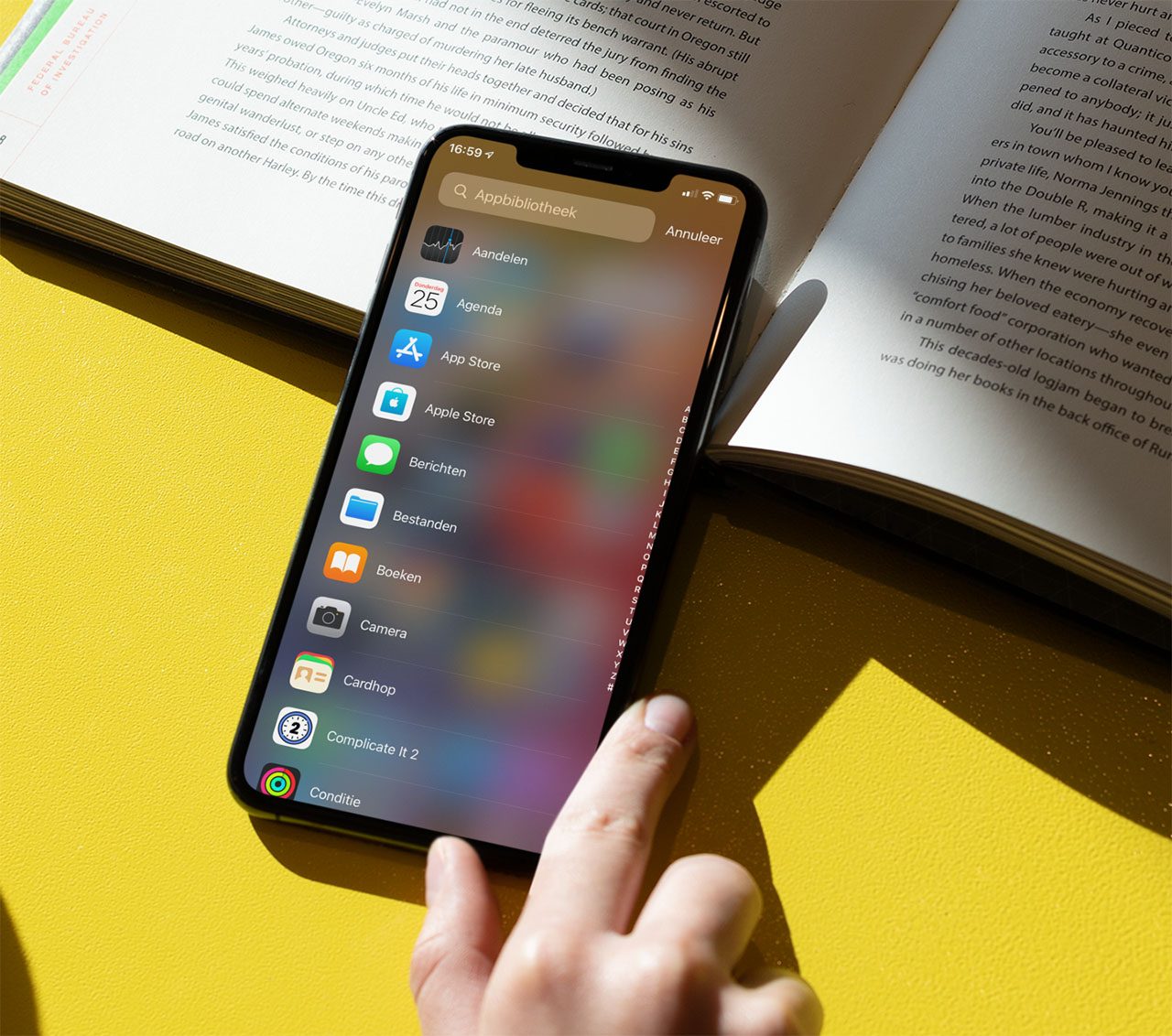


See more here: naihuou.com
Learn more about the topic apps op alfabetische volgorde zetten.
- Apps sorteren op Samsung-apparaat | SeniorWeb
- Apps ordenen in mappen – SeniorWeb
- 6 praktische manieren om je apps te ordenen – iCreate
- Je apps in mappen ordenen op de iPhone – Apple Support (NL)
- Apps, snelkoppelingen en widgets toevoegen aan je startschermen
- Zo verander je de app icoontjes in Android – ID.nl
See more: blog https://naihuou.com/meest-gelezen
